Samsung Galaxy J5 SM-J510F Manuel d'utilisation
Page 27
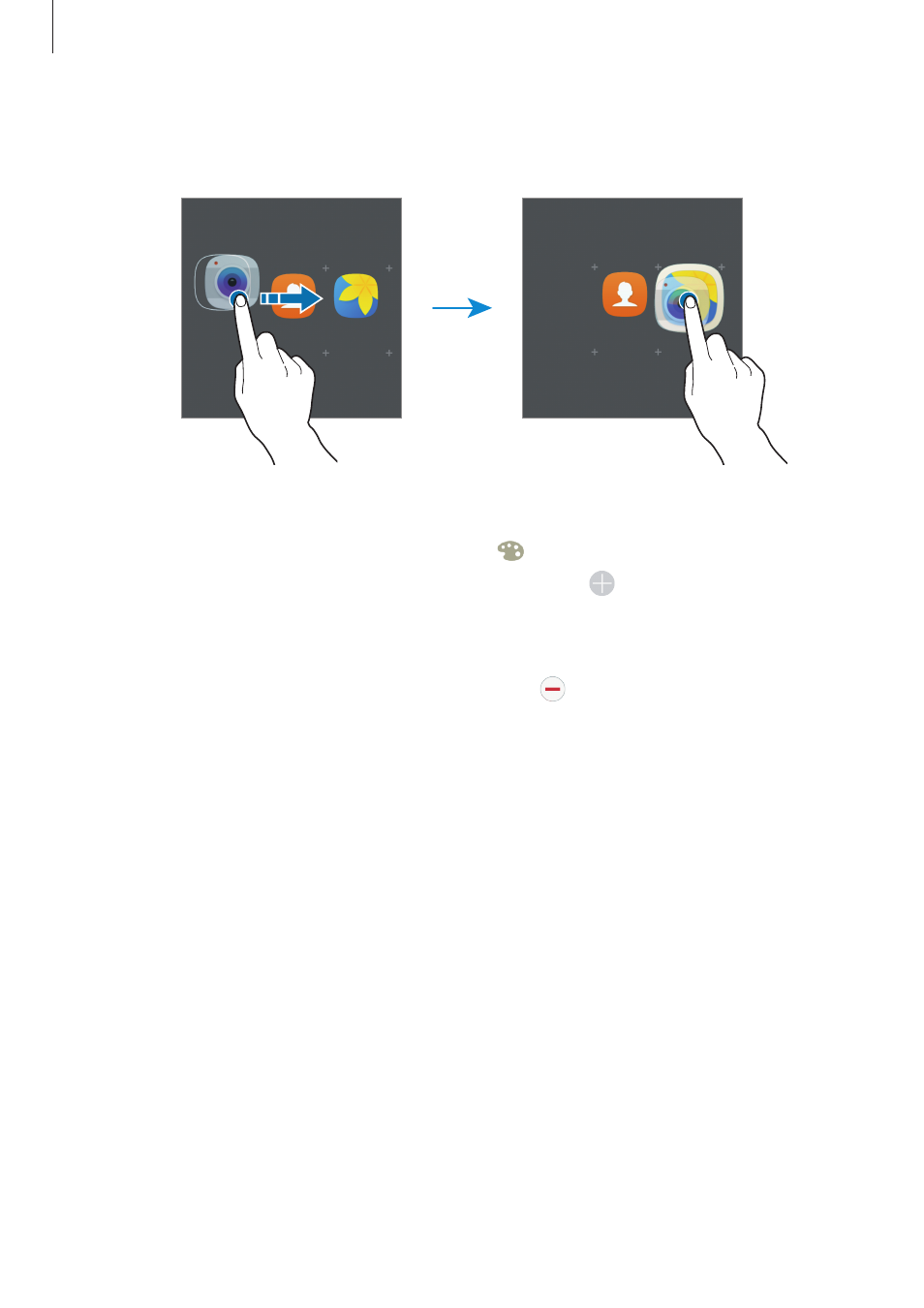
Fonctions de base
27
3
Relâchez votre doigt de l’application lorsqu’un cadre apparaît autour de l’application.
Un nouveau dossier contenant les applications sélectionnées est créé.
4
Appuyez sur Entrer le nom du dossier et nommez le dossier.
Pour modifier la couleur d’un dossier, appuyez sur
.
Pour ajouter davantage d’applications au dossier, appuyez sur
, cochez les applications à
ajouter, puis appuyez sur AJOUTER. Vous pouvez également ajouter une application en la
faisant glisser vers le dossier depuis la liste des applications.
Pour supprimer un dossier, sélectionnez-le à l’aide de l’icône
. Seul ce dossier sera supprimé. Les
applications du dossier seront relocalisées dans la liste des applications.
Organiser les éléments de l’écran d’accueil
Dans la liste des applications, vous pouvez réorganiser les éléments par ordre alphabétique.
Depuis la liste des applications, appuyez sur A-Z
→ SAUVEG.
Rechercher des éléments
Vous pouvez rechercher des éléments depuis la liste des applications.
Depuis la liste des applications, appuyez sur RECHERCHER et saisissez les caractères. L’appareil
recherche les éléments contenant les caractères que vous avez saisis et les affiche.